Để xoá logo Faceu trên ảnh đã chụp, người dùng có thể nhờ tới sự can thiệp của các phần mềm chỉnh sửa ảnh chuyên nghiệp trên máy tính, ngoài ra bạn có thể tham khảo 1 số ứng dụng chỉnh sửa ảnh trên điện thoại, giúp xoá logo Faceu trên ảnh đã chụp nhanh chóng và tiện lợi hơn.
Sử dụng ứng dụng chỉnh sửa ảnh trên điện thoại để xoá 1 đối tượng trên ảnh đã chụp thì thành phẩm sẽ khó chi tiết và đẹp mắt như các phần mềm chuyên nghiệp trên máy tính. Tuy nhiên, nếu nhu cầu chỉ đơn giản là xoá logo Faceu trên ảnh đã chụp thì bạn sẽ có rất nhiều lựa chọn.

Hướng dẫn xoá logo Faceu trên ảnh đã chụp
Trong bài viết này, Taimienphi sẽ hướng dẫn cách loại bỏ chữ, xoá logo Faceu trên ảnh đã bị đóng dấu bằng Snapseed. Cùng với hướng dẫn, Taimienphi cũng đính kèm link tải ứng dụng bên dưới để bạn đọc quan tâm có thể cài đặt.
- Download Snapseed cho iPhone
- Download Snapseed cho Android
Cách xoá logo Faceu trên ảnh đã chụp
Giao diện Snapseed trên hệ điều hành iOS và Android tương đối giống nhau. Taimienphi sẽ sử dụng Snapseed trên iPhone để minh họa, người dùng điện thoại Android thực hiện tương tự.
Bước 1: Mở ứng dụng Snapseed, trên giao diện làm việc, bạn nhấn vào biểu tượng + hoặc nút Mở ở góc trái màn hình. Chọn ảnh có gắn logo Faceu cần xóa.
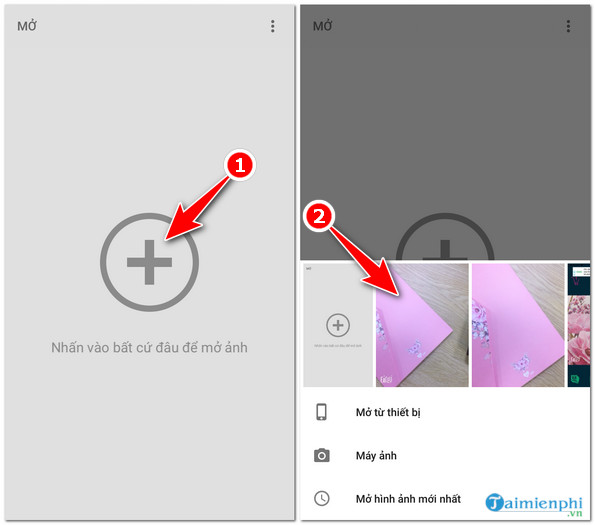
Bước 2: Chọn mục Công cụ trong thanh chức năng bên dưới màn hình. Tiếp theo, bạn trong cửa sổ danh sách công cụ, bạn chọn Chỉnh sửa .

Bước 3: Chạm và bôi đen khu vực logo cần xóa trên ảnh. Để chi tiết hơn, bạn có thể dùng 2 ngón tay, vuốt sang 2 hướng để phóng to hình ảnh.
Hệ thống sẽ tự động nhận diện vật thể và loại bỏ ra khỏi khung hình. Nếu đã hài lòng, bạn nhấn dấu Tick ở góc phải màn hình để ghi nhớ.

Bước 4: Quay trở lại màn hình chỉnh sửa ảnh ban đầu. Lúc này bạn chọn mục Xuất trên thanh thực đơn. Trong cửa sổ vừa xuất hiện, bạn chọn:
- Lưu: Lưu thông thường với các thiết lập có thể hoàn tác.
- Lưu bản sao: Tạo bản sao với các thiết lập có thể hoàn tác.
- Xuất: Tạo bản sao với các thiết lập không thể thay đổi.

Vậy là quá trình chỉnh sửa, xoá logo Faceu trên ảnh đã chụp bằng Snapseed đã xong. Lúc này bạn có thể thưởng thức thành quả của mình.

https://thuthuat.taimienphi.vn/cach-xoa-logo-faceu-tren-anh-da-chup-56214n.aspx
Bên cạnh cách xoá logo Faceu trên ảnh đã chụp bằng Snapseed mà Taimienphi vừa giới thiệu thì vẫn nhiều ứng dụng khác cũng có chức năng tương tự. Tuy nhiên, theo đánh giá chung của nhiều người dùng, Snapseed là ứng dụng chỉnh sửa ảnh miễn phí và có tính năng mạnh mẽ, dễ sử dụng hơn cả. Bạn cũng có thể dùng ứng dụng này để xóa logo Ulike trên ảnh đã chụp nhé.